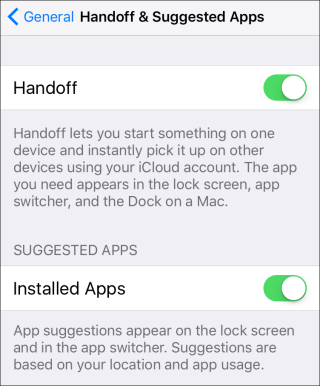Apple dikenal dengan penemuan dan penelitian luar biasa yang bertujuan untuk memudahkan kehidupan pengguna. Salah satu fitur untuk memudahkan penggunanya adalah Continuity dan Handoff, yang melampaui ekspektasi dalam kepuasan pelanggan. Kontinuitas, apalagi, dinilai sebagai salah satu fitur paling berguna yang diperkenalkan Apple untuk penggunanya.
Dengan fitur Berkelanjutan, Anda dapat beralih dengan mulus antara perangkat Anda seperti iPhone, iPad, dan Mac menggunakan aplikasi yang sama secara waktu nyata di semua perangkat. namun , sewaktu-waktu Anda mungkin menghadapi masalah dalam menggunakan fitur tersebut. Hari ini, kami akan membantu Anda memecahkan masalah Continuity di iPhone, iPad, dan Mac
Baca juga:-
Cara Memecahkan Masalah MacOS Mojave Apakah Anda menantikan untuk bergabung dengan sistem operasi baru Mac. atau menghadapi masalah dengan macOS Mojave. Berikut adalah bagaimana...
Bagaimana Cara Memecahkan Masalah Kontinuitas di iPhone, iPad, dan Mac?
Saat Anda menghadapi masalah menggunakan fitur Continuity pada perangkat apa pun, Anda dapat menerapkan langkah pemecahan masalah di bawah ini untuk mengatasinya:
Pengaturan Ulang Nirkabel: Salah satu langkah terpenting adalah menghidupkan dan mematikan koneksi nirkabel dan/atau Bluetooth antara perangkat. Dengan cara ini, koneksi akan diatur ulang dan gangguan kecil apa pun dapat diselesaikan dengan mudah. Anda dapat mencapai opsi menggunakan Pusat Kontrol dan tombol Mode Pesawat di perangkat Anda dan lakukan hal berikut:
- Luncurkan Pusat Kontrol di iPhone atau iPad Anda yang mungkin bermasalah.
- Ketuk tombol Mode Pesawat dan tunggu hingga tombol Bluetooth, Wi-Fi, dan Seluler dapat diketuk (digelapkan).
- Ketuk tombol Mode Pesawat lagi. Dengan cara ini, semua koneksi nirkabel Anda akan dibangun kembali dengan sendirinya.
IMG SRC: Macworld
Bagaimana cara mengatasi masalah Handoff di iPhone atau iPad?
Pada saat Anda mungkin menghadapi masalah dengan Handoff antara aplikasi melalui perangkat iOS Anda dan perangkat lain. Anda dapat melakukan hal berikut untuk menyelesaikan masalah:
- Buka Pengaturan di iPad atau iPhone Anda.
- Ketuk Umum.
- Ketuk Handoff.
- Sekarang, geser sakelar di sebelah Handoff ke posisi "mati" putih.
- Dan, balikkan sakelar kembali ke posisi "Aktif" Hijau
Baca juga:-
Cara Mengatasi Video Flash Tidak Berfungsi... Apakah layar Anda kosong atau hitam saat mencoba memutar video YouTube atau konten flash di Mac OS...
Bagaimana Cara Mengatasi Masalah Handoff di Mac?
Jika Anda menggunakan fitur Handoff di Mac dan menghadapi masalah, Anda dapat mempertimbangkan untuk mengikuti tip di bawah ini untuk menyelesaikan masalah:
- Luncurkan System Preferences di Mac Anda dengan mengklik ikon Apple di pojok kiri atas.
- Klik Umum
- Sekarang, hapus centang pada kotak centang yang terletak di sebelah Izinkan Handoff antara Mac ini dan perangkat iCloud Anda .
- Batalkan langkah sebelumnya dan beri tanda centang pada Allow Handoff antara Mac ini dan perangkat iCloud Anda .
Secara keseluruhan, tidak terlalu sulit untuk memecahkan masalah Continuity di iPhone, iPad, dan Mac jika Anda mengikuti langkah-langkah di atas. Sekarang setelah Anda diberikan fitur yang memungkinkan Anda membuka konten dari aplikasi di satu perangkat dan di aplikasi yang sama di perangkat lain, ini adalah kombinasi seni dan sains yang disatukan untuk membantu Anda. Jika Anda ingin berbagi tips dan trik terkait Kontinuitas atau Handoff, beri tahu kami di komentar di bawah.